MFC-5895CW
Întrebări frecvente şi depanare |
Imprimare pe ambele părţi ale paginii. (Imprimare pe ambele părţi/duplex manuală)
Deşi echipamentul dvs. Brother nu suportă imprimarea pe ambele părţi (duplex) automată (echipamentul imprimă automat pe ambele părţi ale colii de hârtie), puteţi imprima manual pe ambele părţi ale unei pagini.
- Dacă echipamentul dvs. Brother este conectat la un PC, veţi folosi setările Print Odd Pages (Imprimare pagini impare) şi Print Even Pages (Imprimare pagini pare) din driverul de imprimantă. Consultaţi PROCEDURA A: FOLOSIND UN PC PENTRU A IMPRIMA PE AMBELE PĂRŢI ALE UNEI PAGINI
- Dacă echipamentul dvs. Brother este conectat la un Macintosh, veţi folosi setările Print Odd Pages (Imprimare pagini impare) şi Print Even Pages (Imprimare pagini pare) din Print Dialog Box (Fereastra de imprimare) a aplicaţiei din care imprimaţi. Consultaţi PROCEDURA B: FOLOSIND UN Macintosh PENTRU A IMPRIMA PE AMBELE PĂRŢI ALE UNEI PAGINI
De exemplu, dacă folosiţi un PC şi doriţi să imprimaţi un fişier de 10 pagini pe 5 coli de hârtie, trebuie să configuraţi driverul de imprimantă pentru a tipări mai întâi toate paginile impare în ordine inversă (9, 7, 5, 3, 1), imprimaţi toate pagini impare, alimentaţi paginile imprimate în echipamentul dvs. Brother, configuraţi driverul de imprimantă pentru a imprima toate paginile pare în ordine normală (2, 4, 6, 8, 10), apoi imprimaţi toate paginile pare.
PROCEDURA A: FOLOSIND UN PC PENTRU A IMPRIMA PE AMBELE PĂRŢI ALE UNEI PAGINI
Pentru a imprima pe ambele părţi ale unei pagini folosind un PC, urmaţi aceşti paşi:
- Deschideţi driverul de imprimantă.
- Selectaţi fila BASIC.
- Bifaţi REVERSE ORDER.

- Selectaţi fila ADVANCED.
- Faceţi clic pe OTHER PRINT OPTIONS.

- Selectaţi PRINT ORDER.
- Selectaţi PRINT ODD PAGES.

- Faceţi clic pe OK.
- Echipamentul dvs. Brother va imprima toate paginile impare.
- După ce echipamentul dvs. Brother a imprimat toate paginile impare, înlăturaţi-le din tava de ieşire.
- Înainte de a avansa la pasul următor, asiguraţi-vă că paginile imprimate sunt uscate.
- Goliţi complet tava de hârtie.
- Nu adăugaţi paginile imprimate deasupra altor hârtii neimprimate.
- Puneţi paginile imprimate înapoi în tava de hârtie, cu partea de sus înainte şi cu partea imprimată orientată în sus.
- Asiguraţi-vă că paginile sunt complet drepte înainte de a le pune înapoi în tava de hârtie.
- Dacă imprimaţi în modul de orientare Portrait, introduceţi hârtia astfel încât marginile de sus ale imaginilor să fie în partea din spate a tăvii.
- Dacă imprimaţi în modul de orientare Landscape, introduceţi hârtia astfel încât marginile de sus ale imaginilor să fie în partea dreaptă a tăvii.
- În driverul de imprimantă, selectaţi fila BASIC.
- Debifaţi REVERSE ORDER.

- Selectaţi fila ADVANCED.
- Faceţi clic pe OTHER PRINT OPTIONS.
- Selectaţi PRINT ORDER.
- Bifaţi PRINT EVEN PAGES.

- Faceţi clic pe OK.
- Echipamentul Brother va imprima toate paginile pare pe spatele paginilor impare imprimate.
INDICAŢII PENTRU IMPRIMARE PE AMBELE PĂRŢI ALE HÂRTIEI:
- Dacă hârtia este subţire, se poate încreţi.
- Dacă hârtia este ondulată, îndreptaţi-o şi alimentaţi-o din nou în tava de hârtie.
- Dacă hârtia nu se alimentează corect, se poate ondula. Înlăturaţi hârtia din tava de hârtie, îndreptaţi-o, şi alimentaţi-o la loc
PROCEDURA B: FOLOSIND UN Macintosh PENTRU A IMPRIMA PE AMBELE PĂRŢI ALE UNEI PAGINI
Pentru a imprima pe ambele părţi ale unei pagini folosind un Macintosh, urmaţi aceşti paşi:
- Deschideţi fereastra Print. (Faceţi clic aici pentru a vedea detalii despre cum se deschide fereastra Print.)
- Alegeţi Paper Handling din meniul pop-up.
- Selectaţi Reverse pentru Page Order. Apoi alegeţi Even Only pentru Pages to Print (Pentru Mac OS X 10.2 - 10.4, Even numbered pages pentru Print) .
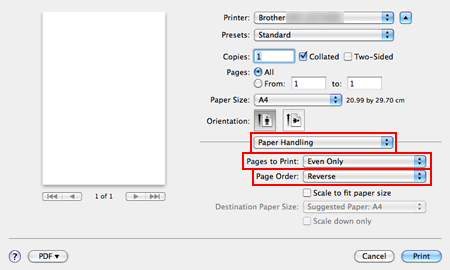
- Faceţi clic pe Print.
- Echipamentul Brother va imprima toate paginile impare.
- După ce echipamentul Brother a imprimat toate paginile impare, înlăturaţi-le din tava de ieşire.
- Înainte de a avansa la pasul următor, asiguraţi-vă că paginile imprimate sunt uscate.
- Alimentaţi paginile imprimate înapoi în tava de hârtie cu partea imprimată orientată în sus.
- Asiguraţi-vă că paginile sunt drepte atunci când le alimentaţi în tava de hârtie.
- Dacă imprimaţi cu orientarea Portrait, introduceţi hârtia astfel încât marginile de sus ale imaginilor să fie orientate în partea din spate a tăvii.
- Dacă imprimaţi cu orientarea Landscape, introduceţi hârtia astfel încât marginile de sus ale imaginilor să fie orientate în partea dreaptă a tăvii.
- În fereastra de imprimare a aplicaţiei, alegeţi Paper Handling din meniul pop-up.
- Alegeţi Normal pentru Page Order. Apoi alegeţi Odd Only pentru Pages to Print (Pentru Mac OS X 10.2 - 10.4, Odd numbered pages pentru Print).
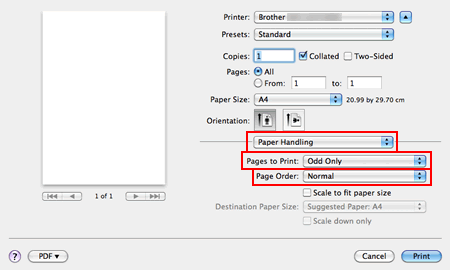
- Faceţi clic pe Print.
- Echipamentul Brother va imprima toate paginile impare pe spatele paginilor pare.
INDICAŢII PENTRU IMPRIMAREA PE AMBELE PĂRŢI ALE HÂRTIEI:
- Dacă hârtia este subţire, se poate încreţi.
- Dacă hârtia este ondulată, îndreptaţi-o şi alimentaţi-o din nou în tava de hârtie.
- Dacă hârtia nu se alimentează corect, se poate ondula. Înlăturaţi hârtia din tava de hârtie, îndreptaţi-o, şi alimentaţi-o la loc.
